vCenter Sunucusu, kullanıcıları çok kolay bir şekilde eklemenize ve yönetmenize izin veren dahili bir kullanıcı veritabanına sahiptir. Kullanıcı yönetimi ve Tek Oturum Açma, vSphere 6.0’dan beri mevcut olan tümleşik Platform Hizmet Denetleyicisi tarafından sağlanır. Büyük bir ortamda, sanallaştırma altyapınızı merkezi olarak yönetilen bir Active Directory’ye bağlamak isteyebilirsiniz.
Bu makale, vSphere 7.0’da Active Directory Authentication Ekleme nasıl ekleneceğini sizlere anlatacağım.
SSH ile vCenter Sunucusuna bağlanıyoruz. LDAP sertifikasını göstermek için aşağıdaki komutu çalıştırıyoruz.
-
# openssl s_client -connect dc.batuhan.local:636 -showcerts
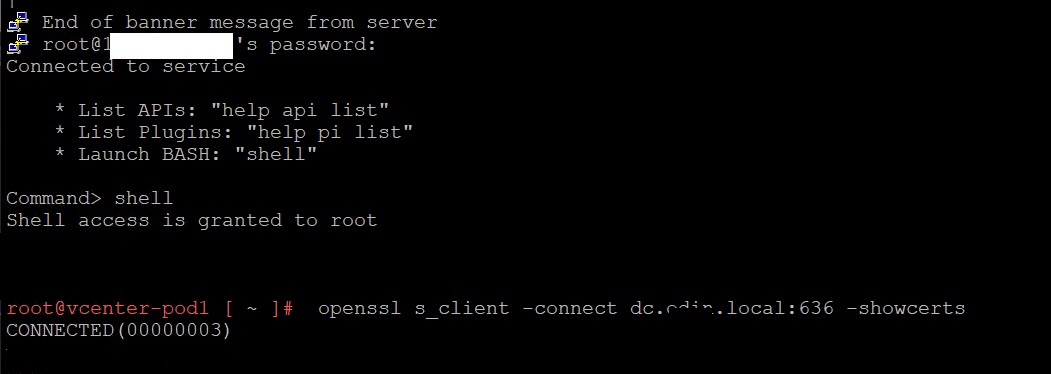
Resim-1
Çıkan sertifikayı kopyalayıp notepad++ veya not defterine yapıştırıyoruz. Kayıt ederken uzantısını *.cer olarak kayıt ediyoruz. vSphere Client sayfamıza giriş yaptıktan sonra Menu > Administration > Single Sign-On > Configuration > Identity Provider Identity Sources > ADD dedikten sonra gerekli bilgileri doldurup browse bölümünden kayıt ettiğimiz not defterini *.cer buraya ekliyoruz.
Tekrar vSphere sayfamıza giriş yapıyoruz.
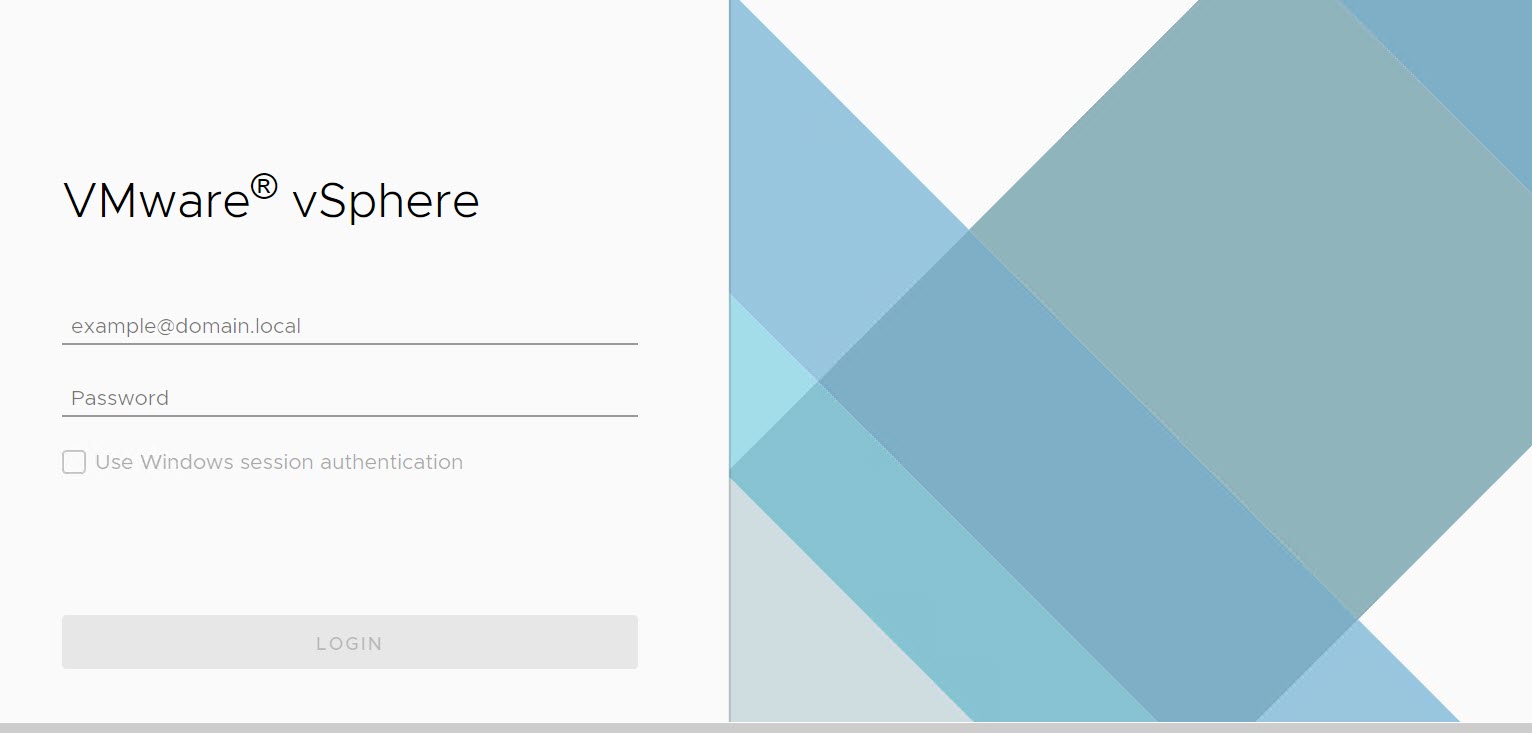
Resim-2
Menu > Administration > Single Sign-On > Configuration > Identity Provider > Identity Sources giriş yapıyoruz.
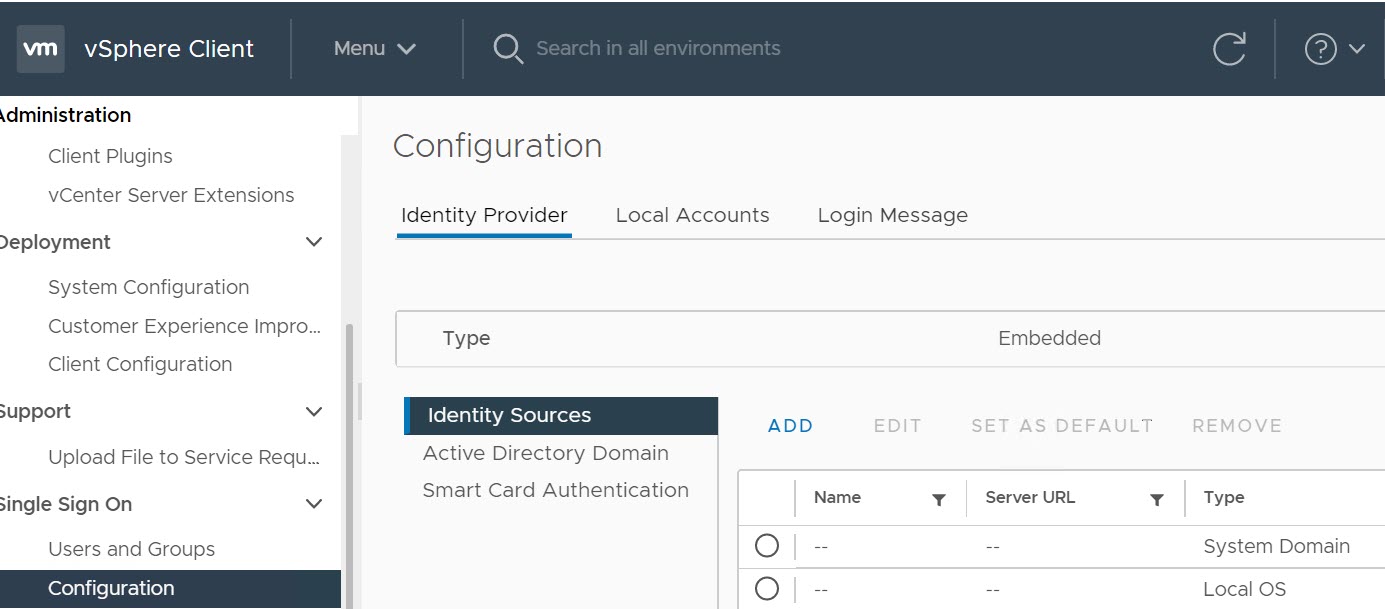
Resim-3
ADD dedikten sonra Active Directory over LDAP seçiyoruz.
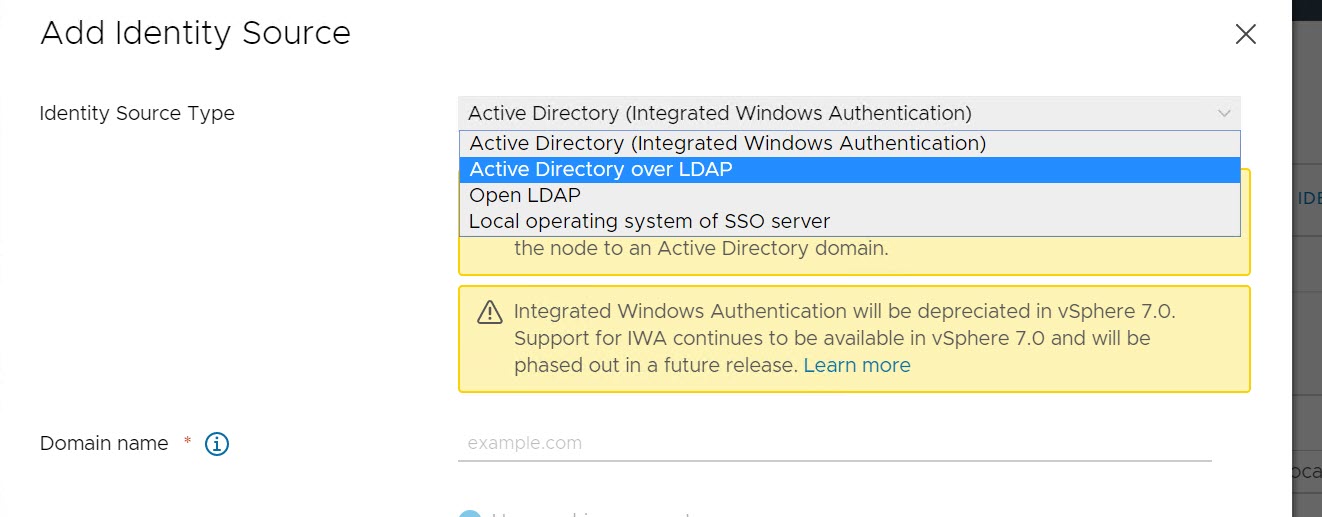
Resim-4
Gerekli olan bilgileri dolduruyoruz. Save tıklayıp Global Permissions bölümüne geçiyoruz.
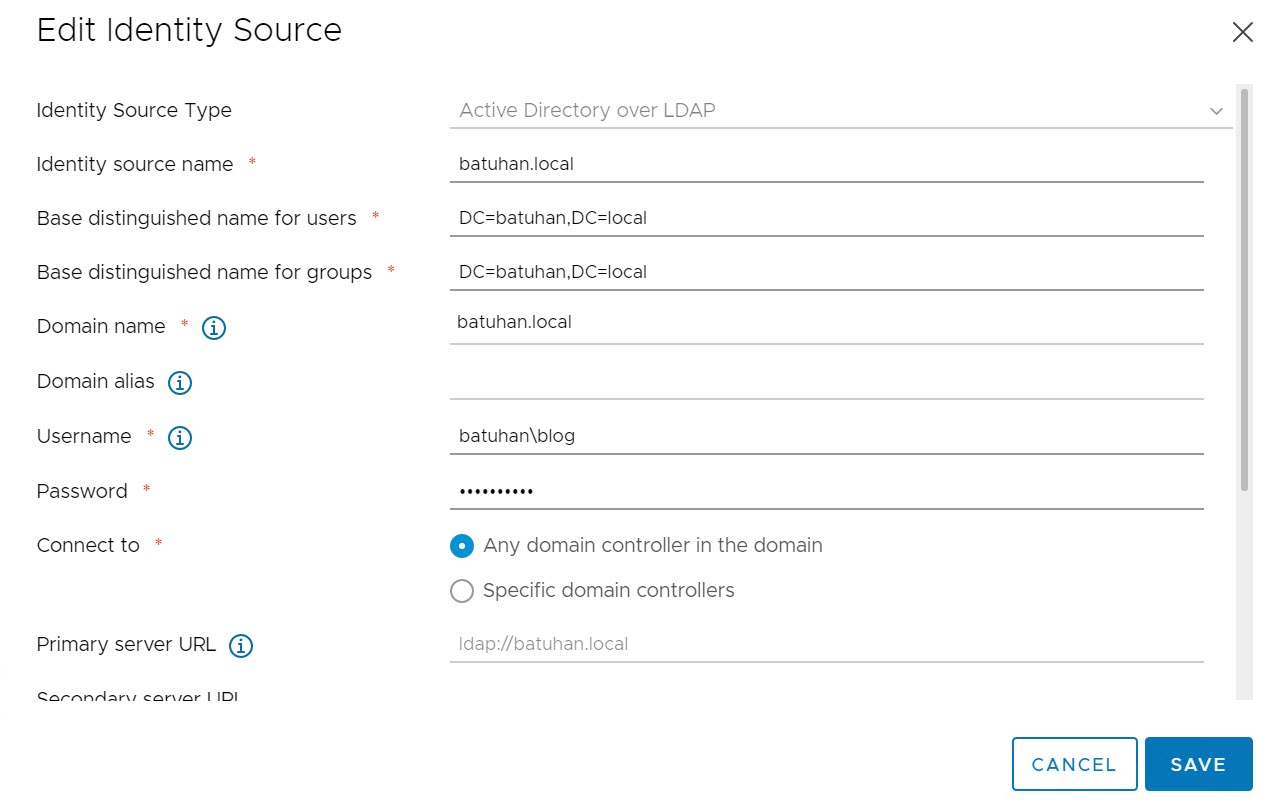
Resim-5
Administration > Access Control > Global Permissions burada eklediğimiz domain’i seçtikten sonra izin vereceğimiz kullanıcıyı seçiyoruz.
Kısa bir not: Bu kullanıcı Active Directory’de tanımlı olması gerekmektedir. Ok diyerek kullanıcıyı eklemiş oluyoruz.
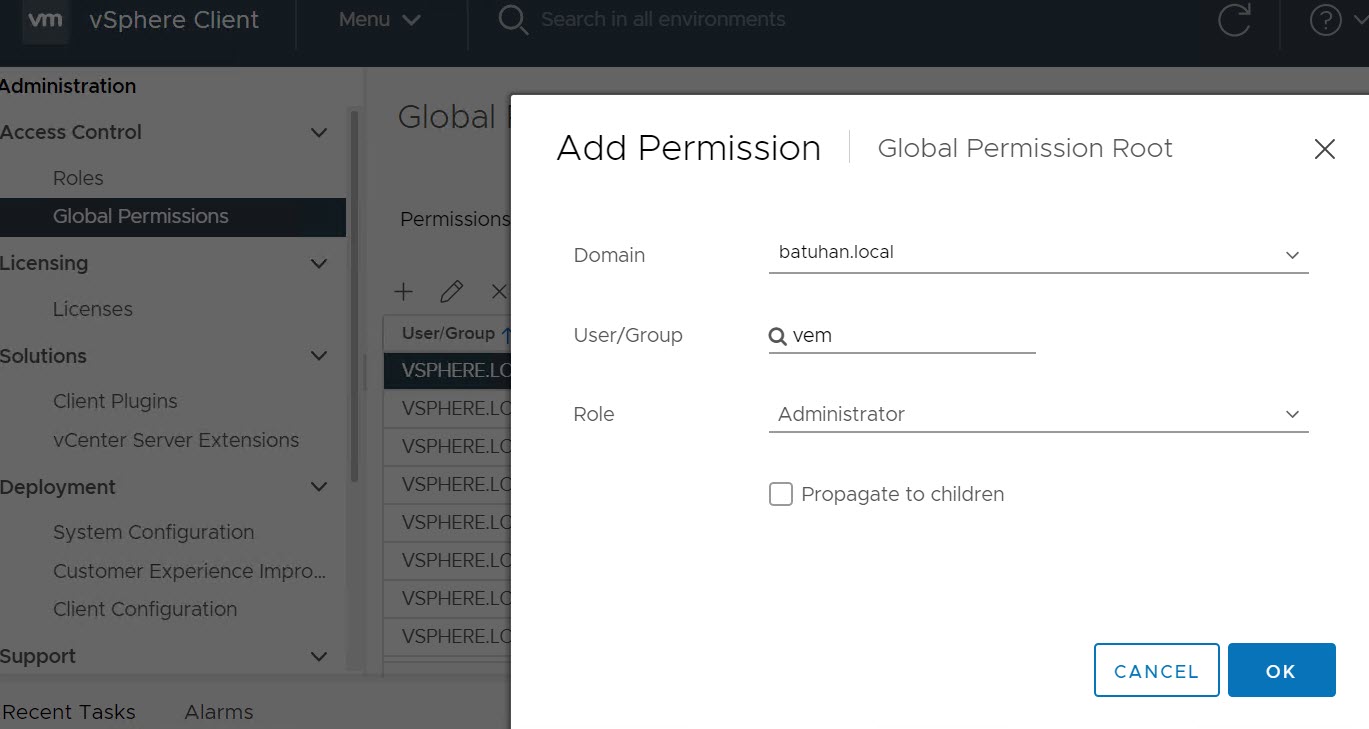
Resim-6
Domain kullanıcımız ile vSphere sayfamıza giriş yapmış oluyoruz.
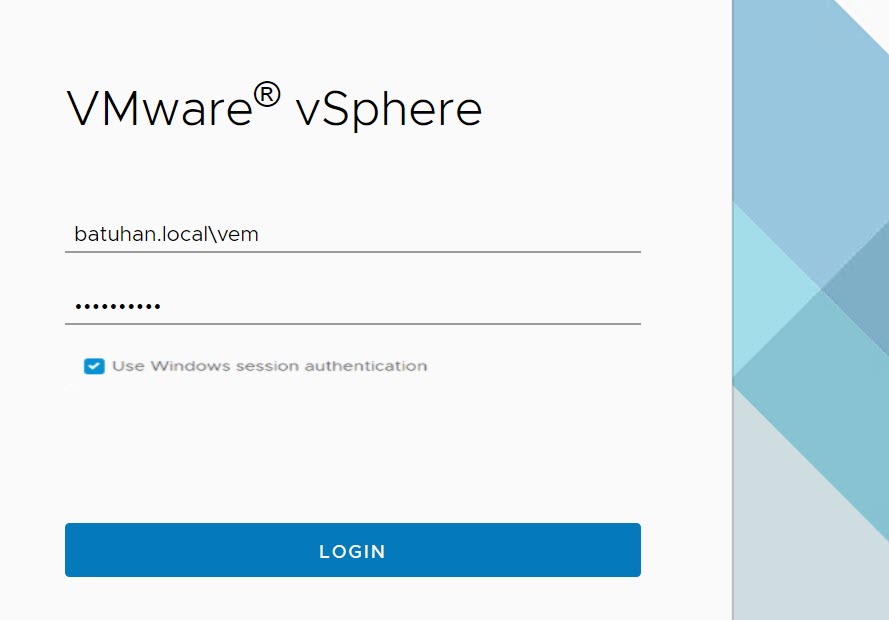
Resim-7